VSCO-sovellus: ota kuvia, muokkaa ja jaa verkossa
Oletko kyllästynyt vaihtamaan sovellusten välillä kuvan tai videon kuvaamiseksi, muokkaamiseksi ja lataamiseksi eri sosiaalisen median kanaviin? Jos haluat tehdä kaiken yhdestä sovelluksesta ja tehdä asiasi, sinulla on täydellinen sovellus käytettäväksi.
VSCO sovellus on all-in-one-ratkaisu, sillä voit ottaa kuvia, muokata niitä ja ladata niitä ilman, että sinun tarvitsee poistua sovelluksesta. Se tarjoaa muokkausvaihtoehtoja ja huomiota herättäviä suodattimia, joita voit käyttää projektiisi. Lisäksi tämä viesti esittelee vaihtoehtoisia työkaluja, joiden avulla voit muokata videolähtöjäsi. Haluatko oppia, mitä ne ovat? Jos näin on, siirry seuraaviin yksityiskohtiin.
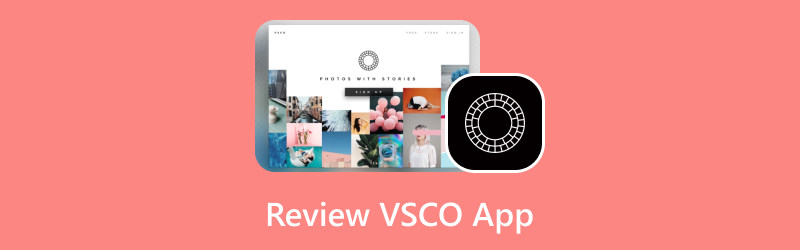
Osa 1. Tarkista VSCO
Mikä on VSCO
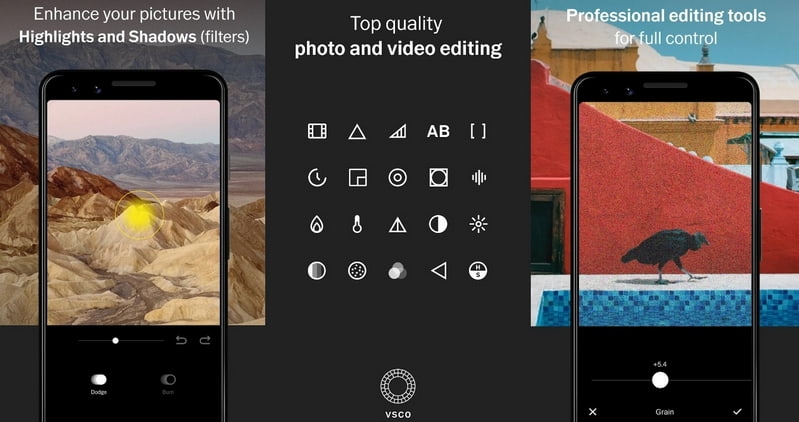
Mikä on VSCO? VSCO on muokkaussovellus, jonka avulla käyttäjät voivat muokata ja upottaa suodattimia kuviinsa. Käyttäjät voivat jakaa tuotoksiaan sovelluksessa ja kaikissa sen tukemissa sosiaalisen median kanavissa. Käyttäjät voivat esitellä luovuuttaan tuottamalla upeita valokuvia ja lähettämällä niitä sosiaalisen median alustoille. Tällä mobiilisovelluksella on aloittelijaystävällinen käyttöliittymä, ja se tarjoaa tehokkaan kuvanoton ja kuvankäsittelyn. Siinä on sisäänrakennettu kamera, jolla käyttäjät voivat ottaa kuviaan suoraan sovelluksesta. Lisäksi se tarjoaa lukuisia ammattimaisen näköisiä esiasetuksia, jotka voivat auttaa käyttäjiä muuttamaan surkeimman laukauksensa erityiseksi.
VSCO:n hinnat
VSCO:n hinnat on jaettu ilmaisiin ja maksullisiin versioihin, ja maksullinen versio maksaa $19.99 vuodessa.
VSCO taustat
Tämän sovelluksen avulla käyttäjät voivat luoda mukautetun taustan kuviensa avulla. Se tarjoaa myös taustoja, jotka voidaan ladata, tallentaa mobiililaitteellesi ja käyttää taustakuvana.
VSCO suodattimet
VSCO tunnetaan lukuisista silmiinpistäviä esiasetuksia, joita käyttäjät voivat käyttää ja soveltaa kuviinsa. Nämä esiasetukset voivat koristella kuviasi yksityiskohdilla, koska jokaisella on erilaisia tyylejä, jotka voit valita mieleiseksesi. VSCO-suodattimet voivat parantaa valokuviasi laadusta tinkimättä. Esiasetuskuvake löytyy sovelluksen vasemmasta alakulmasta. Se tarjoaa yli 200 esiasetusta, jotka voivat yllättää ensikertalaiset. Sovellus on jakanut ne useisiin alakategorioihin. Sen avulla olisi helpompi tarkistaa ja valita esiasetus mielesi mukaan.
Kuinka tehdä VSCO:sta yksityinen
VSCO:lla ei ole mahdollisuutta antaa käyttäjiensä yksityistää tiliään. Aina kun julkaiset mediaa tilillesi, se näytetään julkisesti, minkä kuka tahansa sovelluksen käyttäjä voi nähdä.
Kuinka toimia, kun VSCO-kuvat eivät lataudu
Tämä osio auttaa sinua toimimaan, kun VSCO-kuvat eivät lataudu, mitä saatat kohdata sovellusta käyttäessäsi. Voit välttää tämän ongelman ja tietää, mitä aiot tehdä, luota annettuihin vaiheisiin.
Vaihe 1. Napauta tätä linkkiä: vsco://feed mobiililaitteellasi.
Vaihe 2. Napsauta omaasi Profiili ja asetukset kuvakkeet, valitse Asetukset, ja poista käytöstä Tuoda markkinoille Kamera.
Vaihe 3. Pakota sovellus sulkemaan ja avaamaan se uudelleen, niin sinut palautetaan ja kuvasi latautuvat ja tulevat näkyviin.
Yhtä nopeasti ja helposti voit ratkaista tämän ongelman, jos huomaat, että kuvat eivät lataudu. Sen avulla voit jatkuvasti käyttää kuvia sovelluksesta ilman ongelmia ja vaivatonta.
Osa 2. Vaihtoehto VSCO
Tämä osio esittelee VSCO-vaihtoehdot, joita voit käyttää ja joita voit käyttää kuvien ja videoiden muokkaamiseen. Voit esimerkiksi luottaa näihin sovelluksiin, jos etsit paljon parempaa muokkaussovellusta. Tämä osa esittelee pöytätietokoneet ja mobiililaitteet, joita voit käyttää ja joita voit käyttää tulosteiden muokkaamiseen. Jatka ilman pitkiä puheita seuraaviin tietoihin.
1. Vidmore Video Converter
Jos aiot muokata kuviasi ja videoitasi pöytäkoneella, voit luottaa siihen Vidmore Video Converter. Tämä ohjelma yllättää sinut sillä, mitä se voi tarjota kaltaisellesi ensikertalaiselle käyttäjälle. Tällä ohjelmalla on aloittelijaystävällinen käyttöliittymä, joka helpottaa käyttäjien navigointia sisäänrakennetuissa ominaisuuksissa ja muokkaustoiminnoissa.
Kaivataanpa syvemmälle sen tarjoamia sisäänrakennettuja ominaisuuksia:
Muunnin
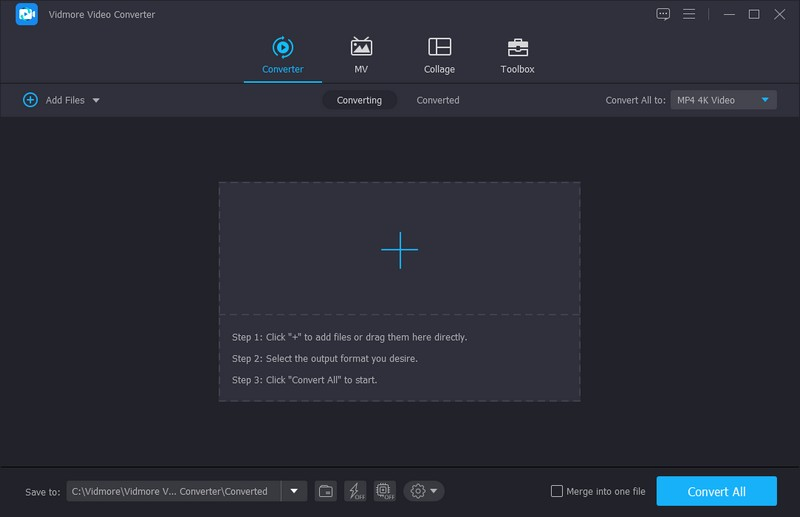
Tämän ominaisuuden avulla voit muuntaa ääni- ja videotiedostot haluamaasi tulostusmuotoon. Lisäksi se tukee eräpakkausta, jonka avulla voit muuntaa ääni- ja videotiedostot yhdessä. Jos esimerkiksi parannat tulostesi laatua, voit tehdä sen. Se voi nostaa resoluutiota, vähentää videon tärinää ja kohinaa sekä optimoida kirkkauden ja kontrastin. Sen avulla saat videon, joka näyttää läpinäkyvämmältä ja terävämmältä näytöllä.
MV
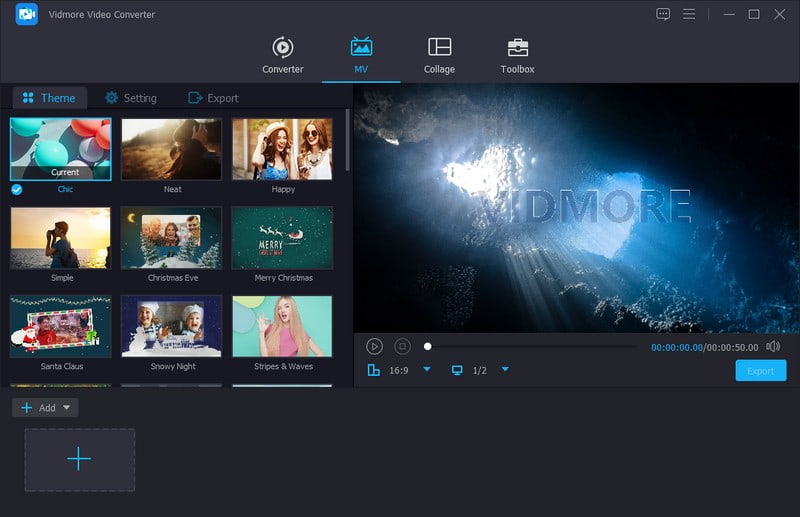
Tämän ominaisuuden avulla voit tuottaa upean projektin käyttämällä kuva- ja videotiedostoja. Voit tuoda niin monta kuva- ja videotiedostoa kuin haluat tarpeidesi mukaan. Sen lisäksi se tarjoaa muokkausvaihtoehtoja kiertää, rajata, käyttää tehosteita ja suodattimia sekä upottaa vesileiman. Siinä on sisäänrakennettu valmis teema, jossa on erilaisia tyylejä ja malleja, joita voit valita ja soveltaa projektiisi. Voit myös halutessasi lisätä tekstin alku- ja lopputekstin. Lisäksi voit säilyttää alkuperäisen äänen ja lisätä haluamasi taustamusiikkia. Vaikuttavaa, eikö?
Collage Maker
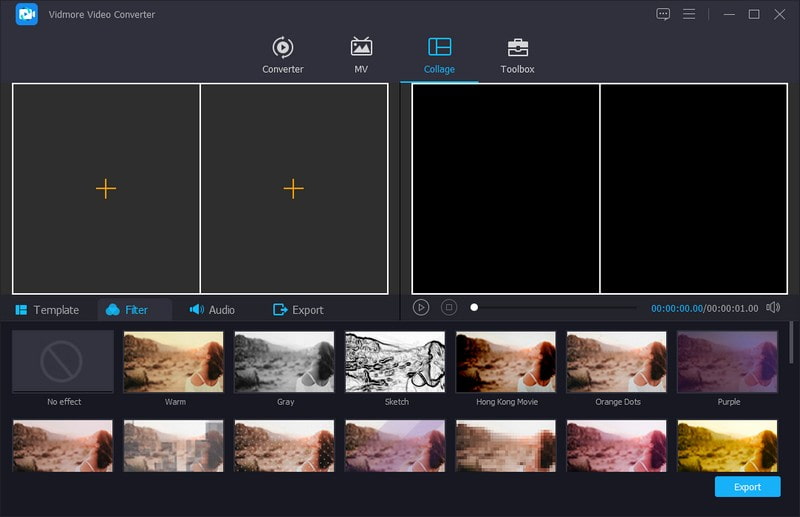
Tämä ominaisuus tarjoaa useita luurakennemalleja, joissa on erilaisia tyylejä, muotoja ja numeroita. Voit tuoda kuvan tai videon luodaksesi kollaasin ja valita haluamasi mallit osiosta. Lisäksi voit käyttää suodatinta, liittää projektiisi äänellä ja paljon muuta.
Työkalupakki
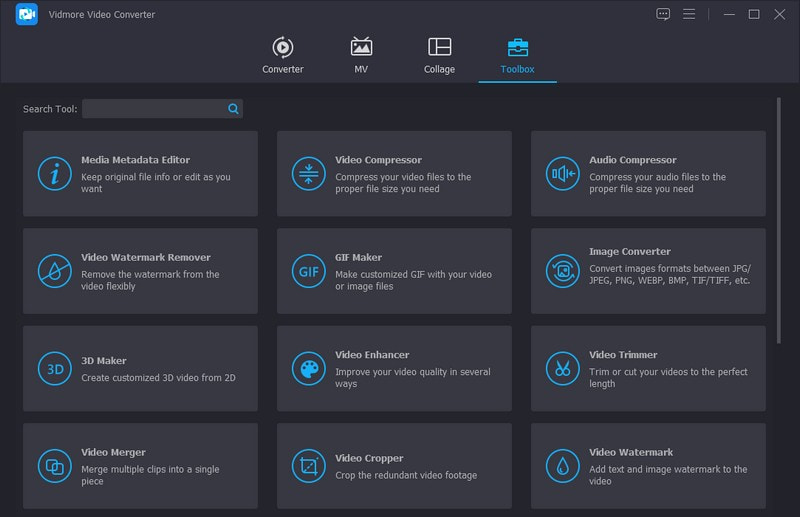
Tämä ominaisuus tarjoaa lukuisia työkalusarjoja, joita voidaan käyttää ja jotka ovat hyödyllisiä äänen, kuvan ja videon editoinnissa. Siinä on ääni- ja videokompressori, vesileiman poisto, videon yhdistäminen ja kääntäminen, videon nopeuden säädin ja paljon muuta.
Todellakin, Vidmore Video Converter voi auttaa sinua tuottamaan upean kuvan ja korkealaatuisen videon, joka saa varmasti huomiota Internetissä.
2. Vid.Fun
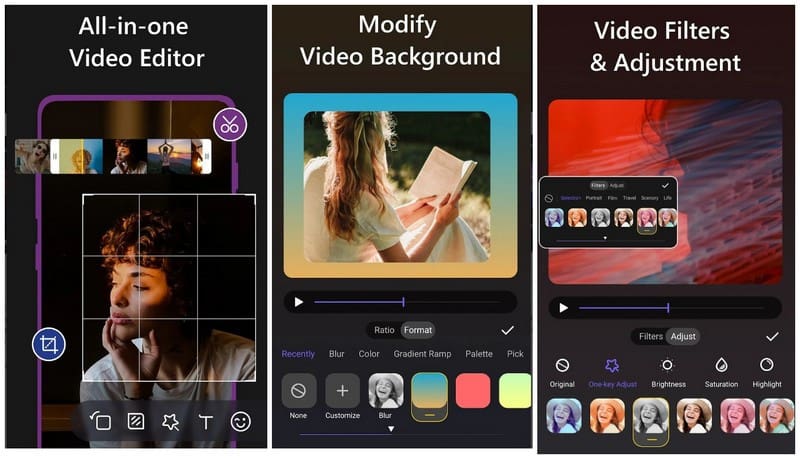
Toinen käytettävissä oleva videoeditori, joka tarjoaa useita sisäänrakennettuja ominaisuuksia ja muokkausvaihtoehtoja, on Vid.Fun. Tämä mobiilisovellus on all-in-one videoeditori ja elokuvantekijä, jonka avulla voit muokata ja tuottaa vaikuttavia videoita. Voit yhdistää, jakaa ja leikata videosi saadaksesi haluamasi lopputuloksen. Voit myös rajata, kääntää ja kiertää videotasi ja valita haluamasi kuvasuhteet eri sosiaalisen median kanaville. Voit muuttaa videosi kirkkautta, kylläisyyttä, kohokohtia ja muuta haluamallasi tavalla.
Lisäksi se tarjoaa yli 180+ suodatinta ja yli 240+ dynaamista ja staattista tarraa useista kuvanäytteistä. Voit kirjoittaa tekstejä ja luoda tekstityksiä käyttämällä erilaisia kuplia, fontteja, tehosteita ja tyylejä. Siinä on intuitiivinen käyttöliittymä, mikä tekee siitä ystävällisen kaikentasoisille käyttäjille. Todellakin, Vid.Fun on pakollinen sovellus kaikille videon ystäville, jotka haluavat nopeasti seurattavan työkalun.
Osa 3. Usein kysyttyä VSCO:sta
Ilmoittaako VSCO, kun otat kuvakaappauksen?
VSCO-käyttäjät voivat ottaa kuvakaappauksia sovelluksesta, koska se ei ilmoita muille käyttäjille, kun he ottavat kuvakaappauksia heidän kuvistaan.
Kertooko VSCO sinulle, kuka katsoi profiilisi?
VSCO:ssa ei ole ominaisuutta, josta käyttäjät näkevät, kuka on katsonut heidän profiilinsa. Tällöin käyttäjät eivät näe luetteloa profiilissaan vierailevista ihmisistä ja kuinka usein sitä on katsottu.
Kuinka lisätä VSCO-linkki Instagram-bioon?
Jos haluat linkittää VSCO-tilisi Instagram-profiiliisi, lisää vsco.co/ ennen käyttäjätunnustasi. Lisäksi, jos se ei toimi, voit lisätä vsco.co/ ja sen jälkeen käyttäjänimesi.
Johtopäätös
Olet oppinut mikä on VSCO edellä mainituista tiedoista. Se on arvokas editori, koska se tarjoaa perusvaihtoehdot projektin ulkoasun parantamiseksi. Mutta jos haluat videoeditorin perus- ja edistyneillä muokkausominaisuuksilla, sinun on käytettävä Vidmore Video Converteria. Kuten edellä mainittiin, siinä on hyödyllisiä sisäänrakennettuja ominaisuuksia ja muokkausvaihtoehtoja, jotka auttavat sinua tuottamaan haluamasi vaikuttavan videon.


